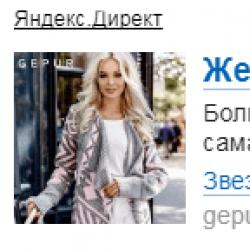Как восстановить пароль Apple id с помощью вопросов и почты? Как можно узнать свой Apple ID Узнать забытый apple id.
Как узнать свой Apple ID по IMEI, серийному номеру гаджета и т. д.
Apple ID - это идентификатор, по которому можно найти свой iPhone, iPad или iPod. Без него управление гаджетом невозможно. О том, как его восстановить и узнать, пойдёт речь.
Apple ID - это, по сути, электронный почтовый адрес вида « », создаваемый однократно при покупке iPhone, iPad, iPod или MacBook на сервисе iCloud. Благодаря ему работают всем знакомые сервисы Apple - (Mac)AppStore и iTunes Store.
Именно благодаря AppleID можно скачать любое приложение из магазина Apple, найти потерянный гаджет или ПК Apple, организовывать встречи, зная нахождение друг друга на карте и многое другое. Деавторизуйтесь по AppleID - вы потеряетесь, а найти украденное или потерянное устройство будет возможно, как по старинке, единственным способом: обратившись в полицию, имея при себе лишь IMEI, указанный на упаковке.
- Откройте страницу сервиса - appleid.apple.com/ru - и выберите пункт «Найти Apple ID».
- Введите свои имя и фамилию, почтовые адреса. Можно ввести имя и фамилию на латинице - если вы их именно так и указали.
Тщательно проверьте вводимые сведения
Тщательно проверьте введённую информацию
Всё! Теперь вы знаете ваш Apple ID и пароль. Запишите эти данные - и сохраните их в надёжном месте. Этот метод работает для любого устройства Apple - а воспользоваться им можно даже с компьютера в Интернет-клубе или в библиотеке.
Как узнать Apple ID на айфоне, айпаде или айподе по серийному номеру, IMEI, iPad или iPod
Для примера взят iPhone 6. Дайте команду «Настройки - Основные - Об этом устройстве».
Эти данные могут помочь восстановить ваш Apple ID
Вы увидите и серийный номер, и IMEI, и MAC-адрес - по этим данным можно узнать Apple ID, обратившись в службу поддержки Apple, если вы деавторизовались и потеряли и Apple ID, и пароль от него. Помните, что «серых» способов выведать Apple ID не существует - политика безопасности отработана компанией Apple до мелочей.
Существуют сайты, которые якобы помогают «пробить» Apple ID по IMEI, серийному номеру и т. д. Всё это чушь! Люди, которые предлагают сделать это - на 99% мошенники. Можно ещё попытаться «пробить» Apple ID на imei-server.ru, но и это сомнительная услуга. Никто, кроме компании Apple и спецслужб, не имеет права этим заниматься. Не ведитесь на эту уловку! Компания Apple вряд ли раскроет все свои секреты - политика безопасности там такова, чтобы максимально обезопасить пользователя и упростить ему жизнь, лишний раз в подробности о том, «как, что да где обойти», его не посвящая. К тому же один и тот же Apple ID можно использовать для всей имеющейся техники Apple в доме - это просто учётная запись в iCloud, дающая доступ в «облако» iCloud (Drive), в магазин AppStore, в FaceTime, iMessage и позволяющая обезопасить свой гаджет от утери и кражи.
Как узнать Apple ID на заблокированном телефоне или другом гаджете Apple iDevice
Если ваше устройство по невнимательности и неосторожности оказалось блокированным и разблокировать вы его не можете даже для просмотра информации о нём описанным выше способом - вытащите лоток SIM-карты, нажав в его отверстие иглой, концом скрепки или зубочисткой.
Это - первые сведения, которые могут пригодиться для восстановления Apple ID
Теперь взгляните на заднюю крышку устройства - внизу указаны идентификаторы FCC-ID и IC, имеющие похожий формат.
На разных аппаратах эти данные указываются по-другому
На старых моделях гаджетов, например, на iPhone 4s (A1387), IMEI здесь не дублировался. Но! Снаружи нигде не указан серийный номер. Теперь можете смело писать в техподдержку, при необходимости приложив чек и/или гарантийный талон, если есть такая возможность.
Для этого требуется авторизация в программах iTunes и MacAppStore. Запустите iTunes и перейдите в магазин MacAppStore. Дайте команду «Магазин - Посмотреть учётную запись», впрочем, он уже будет «засвечен» в указанном пункте меню.
Строка эта позволяет узнать ваш AppleID
Нажмите на значке пользователя Apple в главном окне iTunes.
Здесь также есть ваш AppleID
Теперь запустите MacAppStore и вызовите вкладку магазина AppStore. Дайте команду «Магазин - Просмотреть мою учётную запись».
Здесь также располагается информация о вашем AppleID
Ваши шаги таковы.
Подсмотреть Apple ID можно также, запустив встроенный в MacOS браузер Safari и открыв в нём сервис iCloud. Автозаполнение Safari вам подскажет Apple ID.
Автозаполнение помогает сохранять на MacBook нужные записи
На Windows также есть свои способы «вычисления» Apple ID.
Запустите приложение iTunes и дайте команду «Файл - Перейти в iTunes Store».
Выберите пункт iTunes Store
Откроется вложенное меню, в котором ваш Apple ID сразу же отобразится.
Не обязательно открывать окно iTunes, чтобы увидеть AppleID
Теперь дайте команду из главного меню iTunes: «Программы - Мои программы». Так же, как и на MacBook, откройте уже знакомые свойства любого из используемых приложений через «Сведения» контекстного меню, интерфейс iTunes на Windows схож с MacOS’овским. И точно так же, как в MacOS, перейдя на вкладку «Файл», вы увидите свой Apple ID.
Если вход в iCloud по Apple ID был выполнен - вы сразу увидите его в главном окне iCloud. Версия iCloud для Windows ничем не отличается от версии для MacOS - интерфейс обеих версий схож, и Apple ID всегда будет на своём месте. Если же вход по Apple ID не удался - вернитесь в программу iTunes и выполните любой из шагов, описанных выше.
Существует ещё один способ найти свой Apple ID - поиск на соответствующей странице iCloud. Но он неудобен.
Если гаджет Apple iDevice покупали лично вы - у вас должны быть и чек, и упаковка от него. Вам не составить труда послать официальный запрос в компанию Apple. Способ этот полностью легален.
Активно пользуясь приложениями AppStore (даже исключительно бесплатными), сервисами iMessage и FaceTime, регулярно заглядывая в настройки iCloud на устройстве, вы надёжно запомните свой Apple ID.
Если гаджет Apple iDevice достался вам от прежнего хозяина (покупка, дарение, вы его у друга «взяли погонять на время» - наконец, просто отдано за ненадобностью, как устаревшее) - выясните, знает ли он, какой Apple ID был на устройстве, наверняка он его записал: в салоне-магазине, где он его купил, ему помогли зарегистрировать свой Apple ID. Если данных он не помнит или по невнимательности выбросил все записи - попросите его восстановить сведения об Apple ID: при регистрации Apple ID указывается e-mail владельца в качестве контакта с ним. Если же e-mail, на который закреплён Apple ID, также утерян - сотрите все данные на устройстве и настройте его как новый гаджет, зарегистрировав новый Apple ID или «привязавшись» к AppleID другого своего устройства. Помните, что на устройстве может сработать Activation Lock (блокировка активации) - гаджет не откроет вам свой рабочий стол iOS и не даст начать работу с ним.
Бывает, что компания Apple при составлении заявки на восстановление Apple ID просит скан-копию чека и/или гарантийного талона. Есть программы, помогающие сделать правдоподобный чек «с нуля». Полезно разузнать, в какой торговой точке или сети магазинов продавалось данное устройство. Внимание! Самодельные чеки, как и всякая подделка документов, нелегальны - об этом есть уголовная статья в кодексе. Настоятельно рекомендуется не делать ничего с устройством без ведома прежнего хозяина.
Некоторые мошенники предлагают восстановить Apple ID, запросив за это некую сумму денег. Менее чем в 1% случаев попадётся честный хакер-профессионал, способный взломать и «увести» любой аккаунт, вычислить, сменить и/или удалить любую информацию, но в случае неудачи он вернул бы вам деньги. Однако, если вы «ломаете» чужой AppleID, а не свой - ответите за свои действия по закону.
Как узнать Apple ID предыдущего владельца: хитрый способ для разработчиков
Узнать Apple ID на самом деле особого труда не составляет: наверняка вы «наследили» со своей учётной записью на разных компьютерах и гаджетах, либо обращайтесь в Apple. Лучший совет - записать и сохранить Apple ID и его пароль в надёжном месте. Желаем вам его никогда не терять!
Существует несколько способов, с помощью которых можно восстановить и узнать забытый пароль Apple ID . Если у вас такое случилось, просто проследуйте следующим указаниям, и вы легко восстановите свой пароль к идентификатору Apple ID .
Итак, если вам известны ответы на контрольные вопросы, то узнать Apple ID не будет сложной задачей:
- 1.Переходите на страницу «Мой Apple ID » (appleid.apple.com/ru);
- 2.Далее следует нажать на опцию «Управление Apple ID», а после этого «Забыли пароль»?;
- 3.Вводите свой идентификатор Apple ID и переходите далее, нажав соответствующую опцию;
- 4. Выбираете метод аутентификации под названием «Ответьте на контрольные вопросы» и переходите далее;
- 5. Указываете свою дату рождения, которая связана с вашим идентификатором, жмете на кнопку «Далее» и отвечаете на контрольные вопросы;
- 6. Ответив правильно, у вас появляется возможность ввести и подтвердить свой новый пароль; Важный момент. В самом конце нажмите опцию «Сбросить пароль».
Способ №2. Если вы можете зайти на свой e-mail, который связан с идентификатором Apple ID, то следуйте такой инструкции:
- 1. Осуществляеете переход на appleid.apple.com/ru;
- 2. Аналогично, как и в первом способе, жмете «Управление Apple ID», а после этого «Забыли пароль»?;
- 3. Далее вводите свой идентификатор Apple ID и двигаетесь на слудующую страницу;
- 4. Выбираете метод аутентификации под названием «Аутентификация по e-mail» и жмете на клавишу «Далее»;
- 5. Заходите на свою электронную почту, которая связанна с вашим идентификатором Apple ID, и ждете, пока вам придет сообщение от Apple. Оно обычно приходит мгновенно. Открываете его и жмете опцию «Сбросить пароль Apple ID»;
- 6. На странице «Мой Apple ID», которую вам открыло, вводите свой новый пароль и подтверждаете его, а после этого жмете «Сбросить пароль».
Остался третий способ, как восстановить пароль Эпл Айди.
Этот способ действует тогда, когда у вас включена двухэтапная проверка. В этом случае, чтобы восстановить пароль, надо проследовать таким указаниям:
- 1. Заходите на страницу «Мой Apple ID»;
- 2. Все то же самое, что и в предыдущих способах — жмете «Управление Apple ID», а после этого «Забыли пароль»?;
- 3. Забиваете в свободное поле свой идентификатор Apple ID и жмете кнопку «далее»;
- 4. Для подтверждения своей личности вводите ключ восстановления, который вы получили в процессе двухэтапной проверки (http://support.apple.com/kb/HT5570?viewlocale=ru_RU);
- 5. На доверенное устройство, которое связано с идентификатором Apple ID, служба поддержки Apple ID отправит код подтверждения. Вам нужно будет просто ввести его;
- 6. Далее все по стандарту — вводите свой новый пароль, подтверждаете его и жмете «Сбросить пароль».
Если вы не имеете ключа восстановления или доступа к доверенному устройству, вы не можете совершить аутентификацию, входя в систему с помощью двухэтапной проверки, тогда прочтите вот эту статью — http://support.apple.com/kb/HT5577?viewlocale=ru_RU. Если нужно
Впервые столкнувшись с iOS-гаджетами, многие пользователи не уделяют нужного внимания идентификатору Apple ID, просто потому что не знают для чего он, собственно, необходим. Однако зарегистрировать его не забывают, ведь в процесс активации iPhone, iPad или iPod Touch, система предлагает создать Apple ID. О том, как найти потерянный идентификатор Apple ID расскажем ниже.
Идентификатор Apple ID - это ваше имя в мире Apple. Именно с его помощью вы получаете доступ ко всем функция и службам компании. Без Apple ID у вас не получится загружать приложения из App Store, покупать музыку и фильмы в iTunes Store, пользоваться iMessage, iCloud и многими другими полезными функциями. Именно поэтому так важно запомнить логин и пароль своего Apple ID. Но что делать если вы все-таки забыли его?
Шаг 1. Перейдите на страницу «Мой Apple ID » на официальном сайте компании Apple и выберите пункт «Найти Apple ID»
 Шаг 2. Введите имя, фамилию и адрес электронной почты, на который вы регистрировали свой Apple ID. Вы можете также ввести прочие адреса, если не помните на какой именно ящик оформляли идентификатор
Шаг 2. Введите имя, фамилию и адрес электронной почты, на который вы регистрировали свой Apple ID. Вы можете также ввести прочие адреса, если не помните на какой именно ящик оформляли идентификатор
 Шаг 3. Если информация была введена правильно, то вам предложат подтвердить свою дату рождения. В ином случае, попробуйте вспомнить верный адрес почты.
Шаг 3. Если информация была введена правильно, то вам предложат подтвердить свою дату рождения. В ином случае, попробуйте вспомнить верный адрес почты.
Примечание: некоторые пользователи во время регистрации указывают имя и фамилия на латинице, попробуйте ввести свои данные в такой форме.
Шаг 4. Далее вам будет предложен один из двух методов аутентификации: по e-mail или с помощью ответов на контрольные вопросы. В первом случае - на вашу почту придет письмо с дальнейшими инструкциями по сбросу пароля, во втором - придется ответить на несколько вопросов, которые вы выбирали во время регистрации
 Шаг 5. После того как аутентификация будет пройдена, вы должны будете сменить пароль. Он должен содержать не менее восьми символов, включать в себя хотя бы одну цифру, одну прописную и одну строчную букву
Шаг 5. После того как аутентификация будет пройдена, вы должны будете сменить пароль. Он должен содержать не менее восьми символов, включать в себя хотя бы одну цифру, одну прописную и одну строчную букву

- Зависла загрузка приложения из App Store
- iOS 11 что нового
Поставьте 5 звезд внизу статьи, если нравится эта тема. Подписывайтесь на нас ВКонтакте , Instagram , Facebook , Twitter , Viber .
Поставьте оценку:
Вопрос как узнать Аппл id iPhone возникает достаточно редко, ведь обычно все мы знаем наизусть свою электронную почту. Apple ID представляет собой уникальную учетную запись, которая задействуется во всех девайсах от компании Apple для идентификации в iCloud, AppStore и многих других сервисах. Если вы не можете вспомнить свой идентификатор, то давайте разберем что делать, чтобы узнать Эпл Айди.
В телефонах и планшетах производителя он прописан едва ли не в каждом углу, поэтому забыть его будет непросто. Узнать его можно и на заблокированном девайсе, а также мы рассмотрим как можно восстановить пароль в случае его утери. Эпл Айди полностью совпадает с адресом электронной почты, поэтому первым делом постарайтесь его вспомнить. Это наиболее простой метод, но не всегда удается вспомнить адрес своего почтового ящика. В таком случае берем iPhone и переходим в меню настроек iCloud (именно тут можно найти название своей учетной записи).
Методы, с помощью которых возможно узнать свой Эпл Айди
Узнать Айди несложно, для этого нужно перейти в AppStore. Включаем программу, листаем вниз и видим тут надпись, которая и является Эпл Айди. Если вы уже успели стереть свой профиль с устройства, то весьма вероятно, что данные сохранились в приложении iTunes. Чтобы узнать Айди от своего iPhone, запустите программу, перейдите в категорию «iTunes Store». В верхнем правом углу будет указан ваш Эпл Айди.
Таким же способом можно узнать Ауди в уже установленных приложениях, перейдя в раздел «Мои программы» в iTunes. Посетите страничку сведений о конкретном приложении, где отобразится логин покупателя. Но данный способ работает лишь в том случае, если вы купили приложение.
Как узнать пароль Apple ID
- Отправить запрос в компанию Apple, после чего нужно будет немного подождать и подтвердить факт совершения покупки iPhone;
- Восстановить пароль можно ответив на контрольные вопросы, которые вы задавали в процессе регистрации. Но тут все зависит от вашей памяти, ведь ответы на вопросы легко забываются;
- Восстановить пароль с помощью привязанной электронной почты. Подайте запрос на восстановления пароля, а затем перейдите по ссылке, указанной в полученном письме. Останется лишь задать новый пароль, который можно будет использовать для входа в учетную запись Apple ID.

Узнать пароль от Айди проще последними двумя методами, так как в первом случае придется долго ждать.
Способ выяснить Apple ID прошлого обладателя устройства
Если вы обзавелись б/у смартфоном или же планшетом от производителя Apple и желаете узнать ID предыдущего владельца, то можно воспользоваться вышеуказанными рекомендациями. Если он не оставил никаких данных, то свяжитесь с ним и попросите дезактивировать функцию «Найти iPhone» и отвязать эту учетную запись.
Как выяснить Apple ID на заблокированном устройстве
Для отвязки учетной записи нужно знать от нее пароль. Это же потребуется для раз блокировки залоченного iPhone. Если вам не посчастливилось купить заблокированный девайс, то вы стали жертвой мошенников. Выхода из данной ситуации два:
- Найти способ связаться с предыдущим владельцем, что в большинстве случаев не представляется возможным;
- Узнать ID по IMEI.

Apple ID – учетная запись, которая необходима каждому обладателю продукции Apple. С ее помощью становится возможным загрузка медиаконтента на яблочные устройства, подключение услуг, хранение данных в облачном хранилище и многое другое. Безусловно, для того, чтобы войти в систему, вам потребуется знать свой Apple ID. Задача усложняется, если вы его забыли.
В качестве логина для Apple ID используется адрес электронной почты, который пользователь указывает в процессе регистрации. К сожалению, подобная информация легко забывается, и в самый важный момент не получается ее вспомнить. Как быть?
Обращаем ваше внимание на то, что в интернете можно найти сервисы, якобы позволяющие узнать Apple ID устройства по IMEI. Настоятельно не рекомендуем ими пользоваться, поскольку в лучшем случае вы зря потратите некоторую денежную сумму, а в худшем — обманом ваше устройство могут удаленно заблокировать (если у вас была активирована функция «Найти iPhone» ).
Узнаем Apple ID на iPhone, iPad или iPod Touch, на котором выполнен вход
Самый простой способ узнать свой Apple ID, который поможет в том случае, если у вас имеется Эппл-устройство, на котором уже выполнен вход в вашу учетную запись.
Вариант 1: через App Store
Приобретать приложения и устанавливать на них обновления можно только при условии выполненного входа в Apple ID. Если данные функции вам доступны, значит, и вход в систему выполнен, и, следовательно, вы сможете увидеть свой адрес электронной почты.


Вариант 2: через iTunes Store
iTunes Store – стандартное приложение на вашем устройстве, которое позволяет приобретать музыку, рингтоны и фильмы. По аналогии с App Store посмотреть Эппл АйДи можно и в нем.


Вариант 3: через «Настройки»


Вариант 4: через приложение «Найти iPhone»
Если вы в приложении «Найти iPhone» авторизировались хотя бы один раз, впоследствии адрес электронной почты от Apple ID будет автоматически отображаться.


Узнаем Apple ID на компьютере через iTunes
Теперь переходим к рассмотрению способов просмотра Apple ID на компьютере.
Способ 1: через меню программы
Данный способ позволит узнать ваш Эппл АйДи на компьютере, но, опять же, при условии, что в программе iTunes выполнен вход в вашу учетную запись.
Запустите iTunes, а затем кликните по вкладке «Учетная запись» . В верхней части отобразившегося окна будут видны ваши имя и адрес электронной почты.

Способ 2: через медиатеку iTunes
Если в вашей медиатеке Айтюнс имеется хотя бы один файл, то вы сможете узнать, через какую учетную запись он был приобретен.


Если ни один способ не помог
В том случае, если ни в iTunes, ни на вашем яблочном устройстве нет возможности просмотреть логин от Эппл АйДи, то его можно попытаться вспомнить на сайте Apple.


Собственно, это все способы, позволяющие узнать логин забытого Apple ID. Надеемся, данная информация была для вас полезна.